İlan
 Sonunda Android 2.3.3 önceden yüklenmiş olarak ilk Android telefonum, eski bir HTC EVO 4G'yi aldım ve harikaydı. Gerçi biraz sinir bozucu olan iki şey, önce pil ömrü ve ikincisi, ekran görüntüsü almanın biraz kurulum gerektirmesidir.
Sonunda Android 2.3.3 önceden yüklenmiş olarak ilk Android telefonum, eski bir HTC EVO 4G'yi aldım ve harikaydı. Gerçi biraz sinir bozucu olan iki şey, önce pil ömrü ve ikincisi, ekran görüntüsü almanın biraz kurulum gerektirmesidir.
Bizi bulduğum bir uygulama olan JuiceDefender ile ilk sorunu çözebildim En iyi 100 Android Uygulamaları sayfası 2019 için Google Play Store'daki En İyi Android UygulamalarıTelefonunuz veya tabletiniz için en iyi Android uygulamalarını mı arıyorsunuz? İşte Android için en iyi uygulamaların kapsamlı listemiz. Daha fazla oku , ancak ikincisi - sürecin çok uzun süreceğini düşündüm - bu yüzden süreci öğrenmek için uğraşmadım. Bu, Ryan'ın 2009'un sonunda yazdığı makaleyi bulana kadar detaylandı. Android cihazda ekran görüntüsü alma Android Cep Telefonunuzla Ekran Görüntüleri Nasıl Çekilir Daha fazla oku Android SDK Yöneticisi ve yerleşik ekran görüntüsü aracı Dalvik Hata Ayıklama Monitörü ile. Görünüşe göre, ilk kurulumdan sonra o kadar da zor değil.
SDK yöneticisinden Dalvik Hata Ayıklama Monitörü, Android telefonunuzun ekran görüntülerini almanın iyi bir yoludur, ancak Android ekran görüntülerine ihtiyaç duyduğunuzu fark ederseniz, işleri daha kolay hale getiren başka bir araç buldum. bit.
Bir atış, açık kaynaklı bir ekran görüntüsü ve ekran görüntüleme aracıdır. Android telefonunuzda olanları bilgisayar ekranınızda ve daha pek çok şeyde kolayca görüntüleyebilirsiniz. Bunu, yerleşik Dalvik Hata Ayıklama Monitörüne neyin iyi bir alternatif yaptığını öğrenmek için okumaya devam edin.
Kurulum
Bu makalenin amaçları doğrultusunda, Android SDK Yöneticisi, bir USB senkronizasyon kablosu, Bir atışve elbette telefonunuz. Android SDK Yöneticisi'ni yükledikten sonra ne yapılacağı hakkında daha fazla bilgi için, Ryan’ın makalesi Android Cep Telefonunuzla Ekran Görüntüleri Nasıl Çekilir Daha fazla oku . Özetlemek gerekirse, birkaç ipucu:
- Aslında yürütülebilir dosyayı indirmenize gerek yoktur.
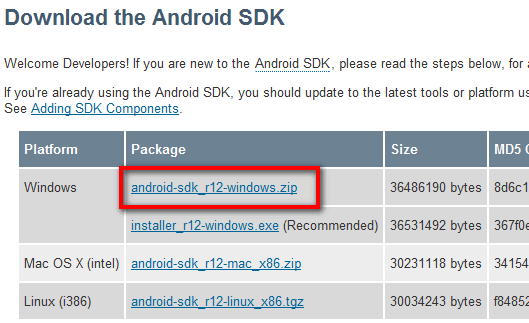
- SDK Yöneticisi'nin zip dosyası gayet iyi olacak. Sadece içeriği çıkarın, çıkarttığınız yeri not edin android-sdk-pencereler.
- SDK Yöneticisine sağ tıklayın ve Yönetici olarak çalıştır.
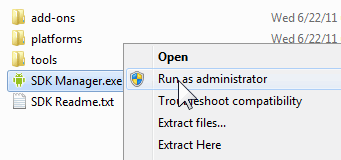
- İlk girişi yükleyin ve güncelleyin, Android SDK Platformu araçları. Diğer girişler için reddetmekihtiyacınız olan bileşenler için daha hızlı bir indirme sağlar.
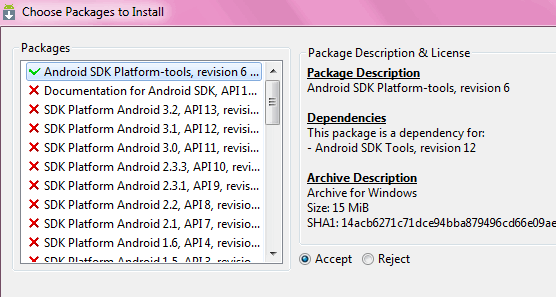
- Ayrıca, Kullanılabilir Paketler sekmesindeki Üçüncü Taraf Eklentilerden Google USB sürücüsünü seçin.
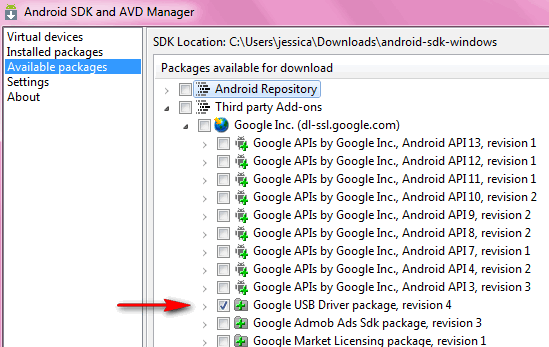
- Telefonunuzu USB senkronizasyon kablosu ile bilgisayarınıza bağlayın. Telefonunuzu bilgisayarınıza ilk kez takıyorsanız, yapmanız gereken gerekli sürücüleri yüklemeniz istenebilir. Bunu yaptıktan sonra, telefonunuzda Menü> Ayarlar> Uygulamalar> Geliştirme'ye gidin ve USB hata ayıklama kutusunu işaretleyin.
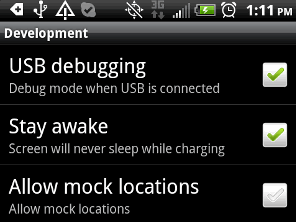
- Şimdi tools klasöründeki ddms.bat dosyasını çalıştırın.
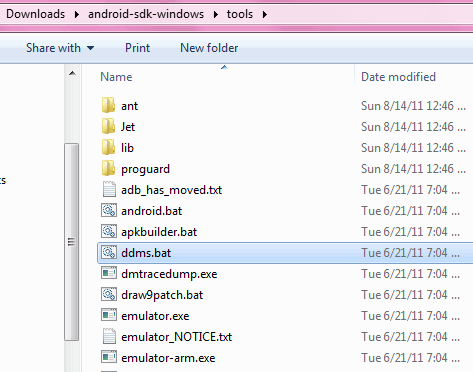
- Android telefonunuz sol panelde listelenmiş olarak bu pencerelerin açıldığından emin olun. Bu AShot'ın düzgün çalışmasını sağlayacaktır.
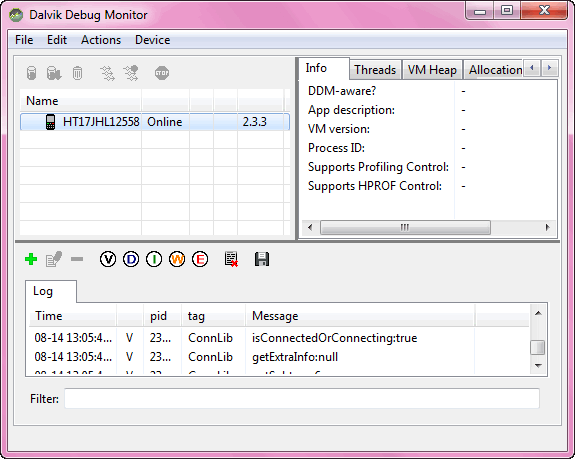
- Şimdi AShot'ı indirin ve yükleyin. İlk başlattığınızda (Başlat menüsünde Android Ekran Görüntüsü olarak görünür), cihazınızın konumunu seçmenizi ister. android-sdk-windowsilk mermi noktasında not aldınız. Bu konuma göz attıktan ve Tamam'ı tıkladığınızda, Android telefonunuzda neler olduğunu bilgisayar ekranınızda görebilirsiniz.
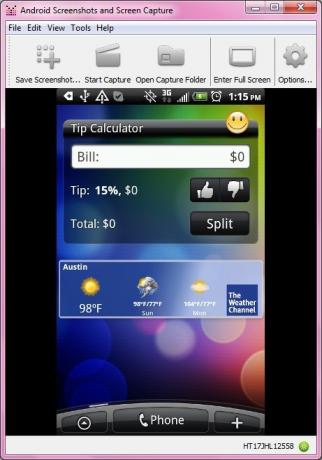
AShot ile Yapabilecekleriniz
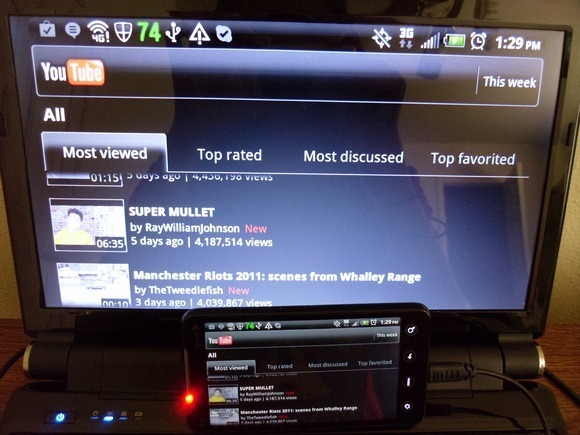
AShot'ın Dalvik Hata Ayıklama Monitörünü kullanmaktan farkı nedir? AShot ile ekran görüntüsü almak çok az çaba gerektirir. Android telefonunuzun ekranı her değiştiğinde yenile düğmesine tıklamanız gerekmez. AShot, cihazınızdakileri bilgisayar ekranınızda gerçek zamanlı olarak, biraz gecikmeyle görüntüler. Tam ekrana geçmek, saat yönünün tersine ve saat yönünün tersine döndürmek vb. İçin klavye kısayolları da vardır.
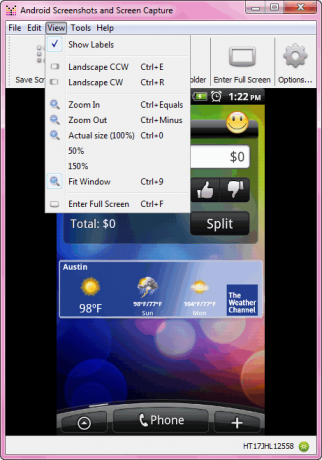
Ayrıca bir yakalama klasörü ayarlayabilir ve Yakalamayı Başlat tüm telefon etkinliğinizi ekran görüntülerinde otomatik olarak kaydetmek için düğmesine basın.
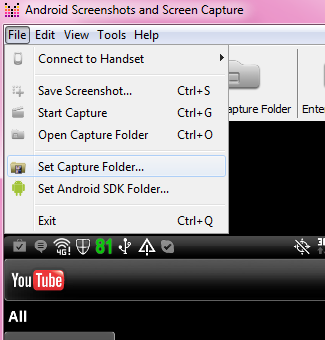
Bir ekran görüntüsünü kaydetmek için YouTube için Video Çekmenin En İyi Ayarları ve Biçimleri Daha fazla oku , Kullanmanızı öneririm camstudio Etkili Ekranlama Aracı Olarak CamStudio'ya Kapsamlı Bir Bakış Daha fazla oku Windows veya web tabanlı Bu 6 Çevrimiçi Araçla Profesyonel Gibi Bir Screencast Oluşturma Daha fazla oku Her ikisi de HD çözünürlükte ekran görüntülemeyi destekleyen Screenr.
Herhangi bir adımda takılırsanız, AShot geliştiricisinin talimat sayfası veya aşağıdaki yorum bölümünde sorun.
İmaj Kredisi: Mike Saechang
Jessica, kişisel üretkenliği artıran ve açık kaynak olan her şeyle ilgileniyor.
